Когато използвате вашата система, тя автоматично ще се свърже с всяка безжична мрежа сред многото активни безжични мрежи. Това се случва, когато системата има възможност да се свърже с повече от една налична безжична мрежа. В такъв сценарий системата ще избере онази безжична мрежа, която има най-висок приоритет. Избраната безжична мрежа може да не е най-оптималната за вас или да не искате системата ви да го прави свържете се с безжичната мрежа, която има най-висок приоритет по подразбиране от съображения за поверителност, сигурност, бавна връзка и т.н. Можете сами да промените този приоритет по подразбиране и не е задължително да ограничавате до безжичната мрежа с най-висок приоритет по подразбиране. Това може да стане чрез изпълнение на съответната команда във вашата система.
Моля, обърнете внимание, че ако проверите опцията за автоматично свързване, докато се свързвате с WiFi SSID, приоритетът автоматично ще бъде зададен на 1.
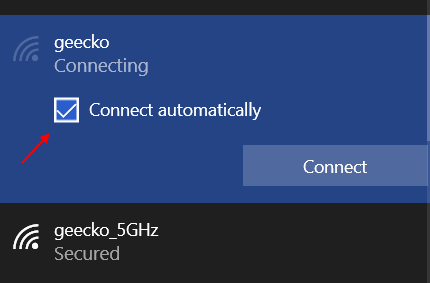
Следните стъпки ще ви помогнат да промените приоритета на безжичните мрежи във вашата система:
Как да промените приоритета на WiFi мрежата чрез CMD
Стъпка 1: Напишете Командния ред или cmd в лентата за търсене на Windows. Щракнете с десния бутон върху Командния ред показани в горната част на резултатите от търсенето. След това кликнете върху Изпълни като администратор от списъка.

Стъпка 2: Въведете следната команда в прозореца на командния ред:
netsh wlan показване на профили
Натиснете Клавиш Enter. Вече ще можете да видите всички безжични мрежови връзки, които са свързани с вашия компютър.
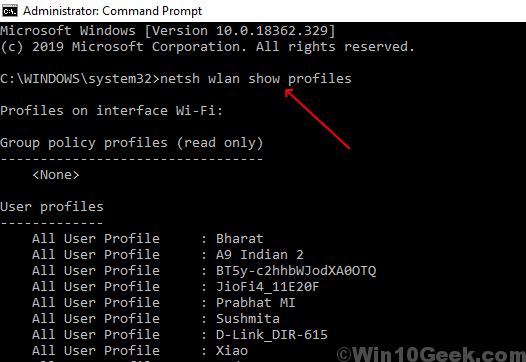
Стъпка 3: Връзките ще бъдат показани в приоритетния ред. Ако искате да промените този ред, ще трябва да напишете следната команда в прозореца на командния ред:
netsh wlan задайте profileorder name = "вашето WiFi име" интерфейс = "Wi-Fi" приоритет = 1

Ако имате дълъг списък с мрежи, които използвате редовно, можете също да промените приоритета на всички тях. За да направите това, ще трябва да промените приоритет стойност в стъпка 3. По този начин, ако искате да настроите мрежата да има втория най-добър приоритет, ще трябва да поставите стойността на приоритета като 2.

Следвайки горните стъпки, вече можете да промените приоритета на няколко безжични мрежи в Windows 10 според вашите нужди и удобство.

